很多小伙伴在使用钉钉软件进行在线文档编辑时经常会需要对多维表格文档中的评论内容进行处理。有的小伙伴想要将多维表格中的评论进行隐藏,但又不知道该怎么进行设置。其实我们只需要在钉钉的多维表格文档中先找到评论工具,点击打开该工具,接着在多维表格文档的评论区找到需要隐藏的评论,点击评论右上角的“解决并隐藏评论”选项,也就是“√”图标即可。有的小伙伴可能不清楚具体的操作方法,接下来小编就来和大家分享一下钉钉多维表格解决并隐藏评论的方法。
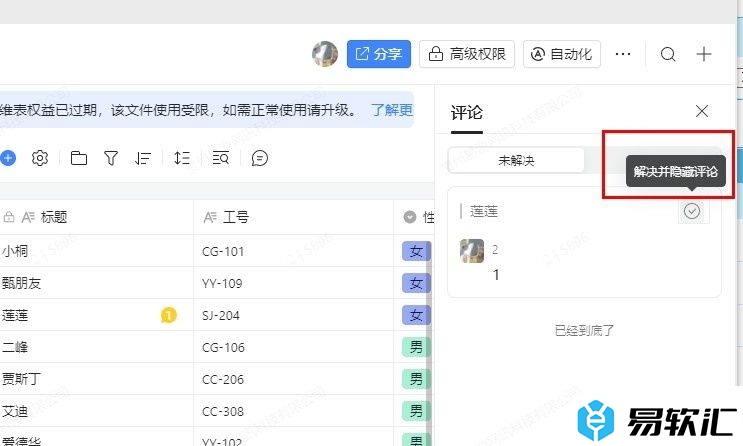
方法步骤
1、第一步,我们先点击打开电脑中的钉钉软件,然后在钉钉页面中找到“文档”选项,点击打开该选项
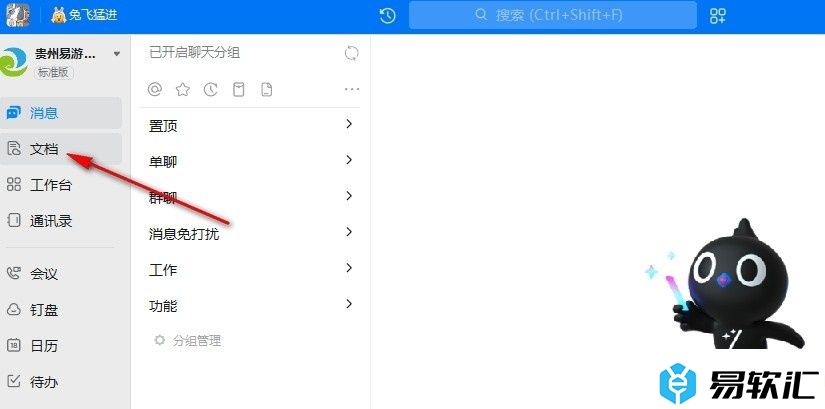
2、第二步,打开文档选项之后,我们再在文档页面中找到需要编辑的多维表格文档,点击打开该文档
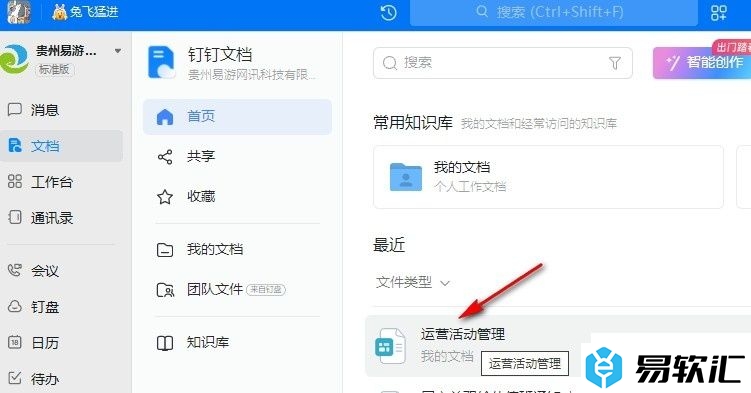
3、第三步,进入多维表格文档页面之后,我们在该页面的工具栏中找到“评论”选项,点击打开该选项
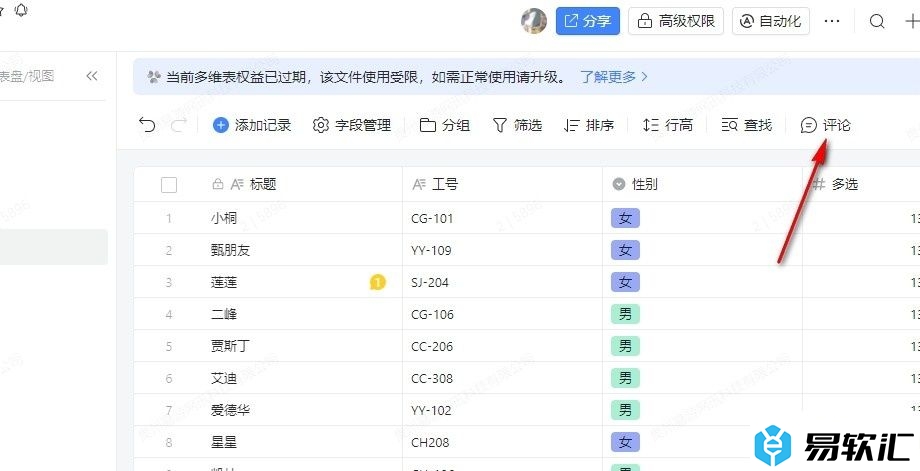
4、第四步,进入评论页面之后,我们在该页面中就能看到需要解决的所有评论了,点击评论页面右上角的“解决并隐藏评论”图标
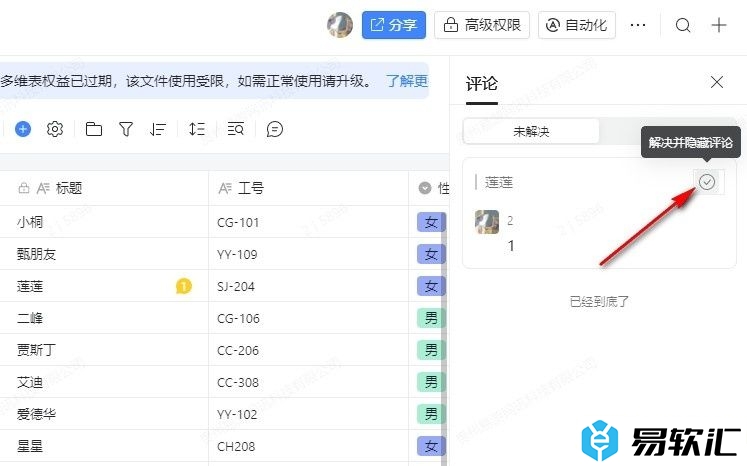
5、第五步,如果我们想要查看已经被解决的评论内容,我们可以点击打开评论页面中的“已解决”选项,进行查看
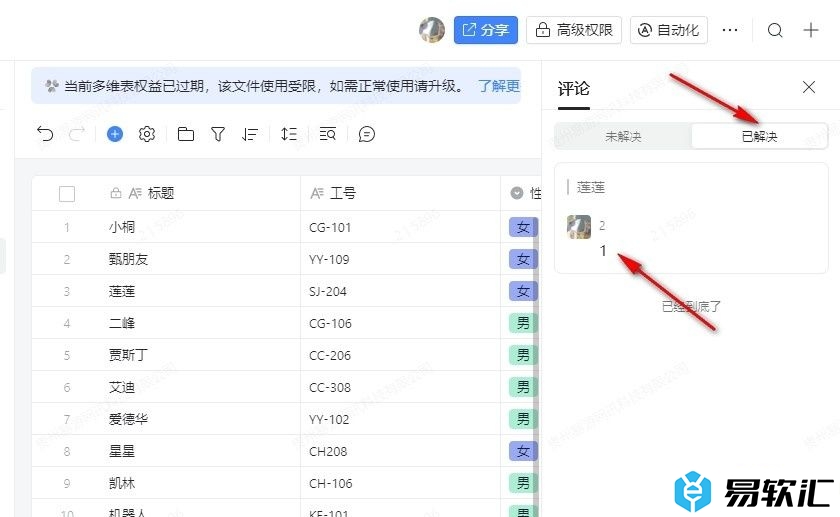
以上就是小编整理总结出的关于钉钉多维表格解决并隐藏评论的方法,我们进入钉钉的多维表格文档编辑页面,然后在该页面中点击打开评论选项,接着在评论页面中点击评论右上角的“√”图标,也就是“解决并隐藏评论”选项即可,感兴趣的小伙伴快去试试吧。






